Отчёт по учебной практике 03.02 Создание, отладка и тестирование программного продукта. Отчёт по практике ''Латыпов Фаиль ПО-41''. Отчёт по учебной практике 03. 02 Создание, отладка и тестирование программного продукта
 Скачать 0.91 Mb. Скачать 0.91 Mb.
|
|
.Министерство образования и науки Республики Башкортостан ГАПОУ Стерлитамакский колледж строительства и профессиональных технологий Специальность 09.02.03 Программирование в компьютерных системах Отчёт по учебной практике 03.02 Создание, отладка и тестирование программного продукта МДК 03.02 Интеграция программных модулей ПМ 03 Участие в интеграции программных модулей Подготовил обучающийся группы ПО-41 _____________Ф.Ф. Латыпов Руководитель учебной практики _____________Е.И. Чиликина Оценка _____________ 2022 СОДЕРЖАНИЕ ИНДИВИДУАЛЬНОЕ ЗАДАНИЕ 2 ВВЕДЕНИЕ 4 1.ТЕОРЕТИЧЕСКАЯ ЧАСТЬ 6 1.1.История возникновения кроссвордов 6 1.2.Структура кроссворда 8 1.3.Виды кроссвордов 9 2.ПРАКТИЧЕСКАЯ ЧАСТЬ 13 2.1.Создание программного продукта 13 2.2.Тестирование и отладка 18 ЗАКЛЮЧЕНИЕ 19 ПРИЛОЖЕНИЕ 21 ВВЕДЕНИЕВ последнее время кроссворды занимают все большее место в жизни людей вне зависимости от их профессии, общественного положения, увлечений и интересов. Самое главное, чтобы занятие это вызывало у человека живой интерес, увлекало его своей совершенно особой интригой, способно было разжечь в его душе искру азарта. И действительно, существует немало людей, для которых это, казалось бы, несерьезное увлечение становиться смыслом жизни. Они не выпускают из рук заветной книжечки ни вечером у телевизора, ни по дороге на работу и даже на самой работе. Раньше принято было считать, что кроссворд — просто приятное время провождение, и хорош он, только когда необходимо как-то убить время, скоротать дорогу, скрасить неприятный процесс ожидания. Он и появился как увлекательное и оригинальное приложение к различным периодическим изданиям с целью привлечения наибольшего количества читателей. И сегодня редкие популярные журналы газеты пренебрегают всевозможными видами кроссвордов, поскольку страсть к их разгадыванию овладевает все большим количеством людей. При помощи кроссворда можно не только узнать много интересных вещей из разных областей культуры и науки, обогатить свой словарный запас, но и помочь себе развить свою собственную речь. Разгадывание кроссвордов благотворно влияет на организм – оно успокаивает, расслабляет, что побуждает все органы работать в оптимальном режиме. XXI век – век новых информационных технологий. Пришло время предложить использовать интерактивные головоломки - кроссворды при обучении на различных уровнях: в школах, колледжах, ВУЗах как дополнительное звено в любой методике. Актуальность выбранной темы на учебную практику не вызывает сомнений: умение создавать интерактивные кроссворды в различных приложениях с использованием языка программирования VBA поможет сформировать профессиональные компетенции по профессиональному модулю ПМ.03 Участие в интеграции программных модулей. Цель учебной практики – формирование практического опыта участия в интеграции программных модулей. Для достижения поставленной цели необходимо решить следующие задачи: - разработать модуль ПП, реализующий часть поставленной задачи; - принять участие в интеграции модулей; - провести тестирование готового программного продукта (части ПП) - подготовить отчетную документацию. Объект исследования: кроссворд. Предмет исследования: создание интерактивного кроссворда в Microsoft PowerPoint 2010 с использованием языка программирования VBA, его тестирование и отладка. ТЕОРЕТИЧЕСКАЯ ЧАСТЬИстория возникновения кроссвордовКроссворд (англ. Crossword - пересечение слов) - «крестословица», «плетенки», «пирамиды», «дорожки», «магические квадраты»; головоломка, представляющая собой переплетение рядов клеточек, которые заполняются словами по заданным значениям. Обычно значения слов задаются описательно под этой фигурой, сначала значения слов, которые должны получиться по горизонтали, затем - по вертикали. При раскопках древнеримского поселения Коринум в 1868 году в Англии была найдена плита с изображенным на ней рисунком, очень похожим на кроссворд. Находка датировалась III-IV веками. Нечто подобное было обнаружено и на колонне в знаменитых Помпеях при раскопках 1936 года. Это творение относилось к 79 году нашей эры и поражало тем, что кроссворд мог читаться одинаково слева направо, справа налево, сверху вниз и снизу вверх. Кроссворд в современном понимании этого слова появился - по историческим меркам - совсем недавно, около века назад (для сравнения скажем, что шахматам и шашкам более полутора тысяч лет). Версии его возникновения на сегодняшний день очень противоречивы. Три страны - Великобритания, Соединенные Штаты Америки и Южно-Африканская Республика - оспаривают ныне право называться родиной кроссворда. Жители туманного Альбиона считают, что первый кроссворд появился в Англии. По их мнению, первые кроссворды печатались уже в середине XIX века в лондонской газете "Таймс", а первым автором игры был Майкл Девис. Эти головоломки были очень просты и предназначались в основном для детей. Задача состояла в следующем: заполнить буквами клеточки квадратов таким образом, чтобы одно и то же слово получалось и по горизонтали, и по вертикали. Жители США утверждают, что первый в мире кроссворд был опубликован 21 декабря 1913 года в воскресном приложении "Fun" к газете "Нью-Йорк Уорлд" и придумал его журналист Артур Уинн, эмигрировавший в Америку из Англии. Из трех версий происхождения первого в мире кроссворда за основу взята американская: как-никак названы конкретный автор, дата издания, печатный орган. Если появления первого в мире кроссворда проверить сложно, то первый в России кроссворд, как считалось до последнего времени, был напечатан в журнале "Огонек" (№ 18) от 12 мая 1929 года. Недавно стали известны новые сведения о происхождении первого русского кроссворда. Журнал "Мир приключений" еще летом 1925 года ввел новый раздел "Переплетенные слова". Точно известно, что термин "крестословица" ввел русско-американский писатель В.В.Набоков. Структура кроссвордаКроссворд (cross — "крест", англ., word — "слово", англ.) — вид головоломки, которая заключается в разгадывании слов и заполнении этими словами клеток игрового поля (сетки). В белые клетки сетки вписываются буквы слов-ответов, а черные отделяют слова друг от друга. Разгадывают слова, отвечая на прилагаемые вопросы либо используя иные подсказки: например, картинки. Слова-ответы пересекаются (перекрещиваются) между собой в сетке (то есть, имеют общую букву), что является дополнительной подсказкой при решении. В некоторых разновидностях кроссворда требуется не отгадывать слова, а размещать в сетке уже готовые, однако, за внешнюю схожесть по традиции такие задачки также называют кроссвордами. Виды кроссвордовКлассический кроссворд (рисунок 1) - представляет собой сетку из белых клеток, в которые вписываются буквы чёрных или серых, обозначающих пустоту. Каждая клетка в цепочке предполагает одну букву. 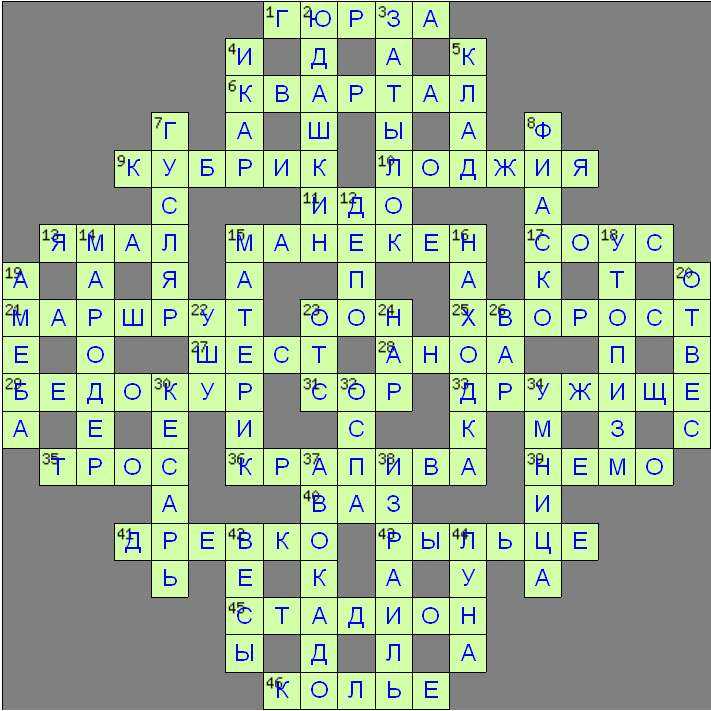 Рис.1 Классический кроссворд Сканворд (рисунок 2) - это один из самых популярных видов кроссворда. Определения слов даются в квадратиках прямо внутри сетки, а слова-ответы вписывают по направлениям, указанным стрелками. В сетке идеального сканворда не должно быть пустых клеток. Чем плотнее сетка сканворда, тем сложнее его составлять и легче решать. Определения могут носить ассоциативный характер (например, верным ответом на определение «Царь» может быть горох, Салтан, государь и т.д.). При решении сканвордов важным качеством является интуиция. Главная изюминка сканвордов именно в том, что определения находятся в теле самого сканворда, а также разнонаправленность адресации к словам, возможность использовать в качестве загадок картинки и фото. 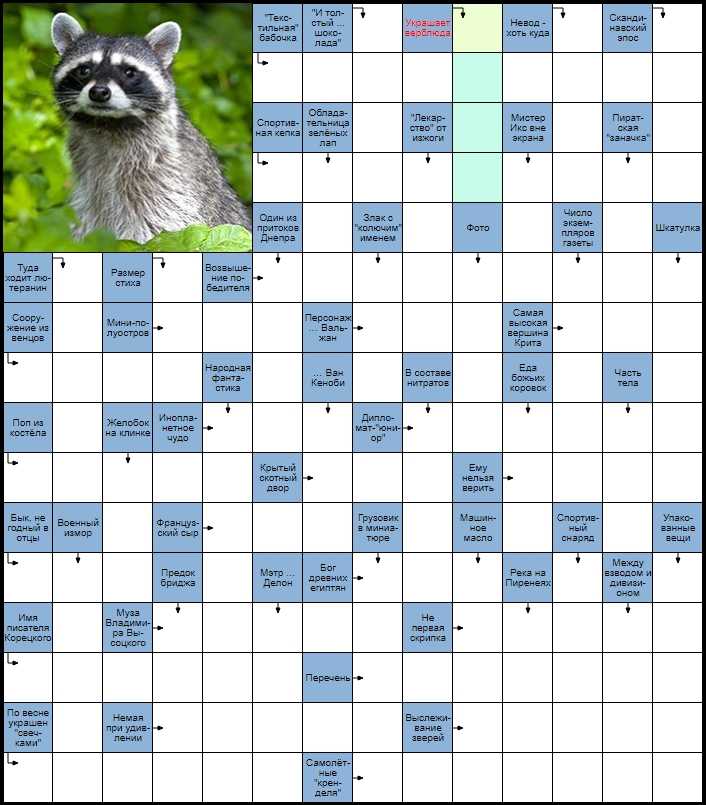 Рис.2 Сканворд Чайнворд (рисунок 3) - родитель линейного кроссворда; вид кроссвордов, удобных для составления, но неудобных для разгадывания. Сеткой в нем служат линейные клеточки (квадратики), вычерченные в любой геометрической форме. Цепочка слов строится методом стыкования, где последняя буква первого слова является первой буквой второго и т.д. Этот стык и нумеруется. В чайнворд вводятся только имена существительные в единственном числе. То есть, слова в чайнворде не пересекаются, а только стыкуются друг с другом. Иногда цепочку слов изгибают для придания сетке причудливой формы. В линейных кроссвордах слова могут перекрываться не только одной, но и двумя или тремя буквами, поэтому их длина указывается скобкой, в которой дается определение слова. 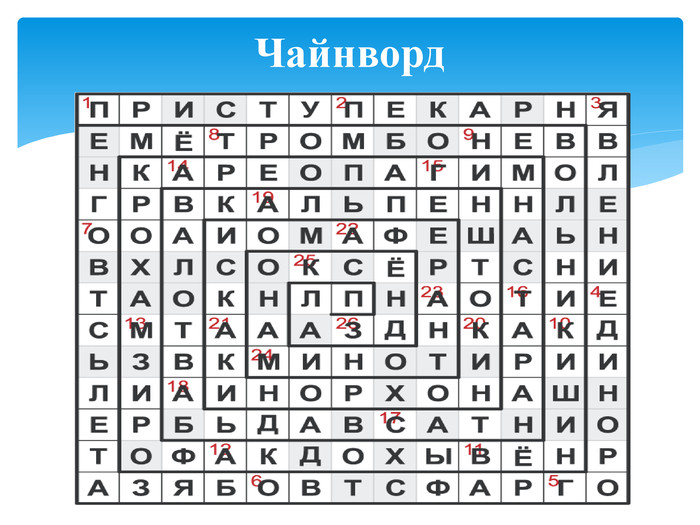 Рис.3 Чайнворд Кейворд (ключворд) — буквы в кейворде заменены числами; одинаковым буквам соотвествуют одинаковые числа, разным буквам — разные. Необходимо определить это соотвествие и получить сетку с согласовывающимися между собой словами. В качестве подсказки может быть открыто какое-то слово либо буквы. Кейворд (рисунок 4) — популярная за рубежом разновидность кроссворда — лингвистической задачи. В каждую клетку кроссворда внесено число, заменяющее букву. Одним и тем же буквам соответствуют одни и те же числа. Иногда к кроссворду прилагается табличка с цифрами, для вписывания уже отгаданных букв. Буквы или слова-ключи даются в табличке либо в самом кроссворде. 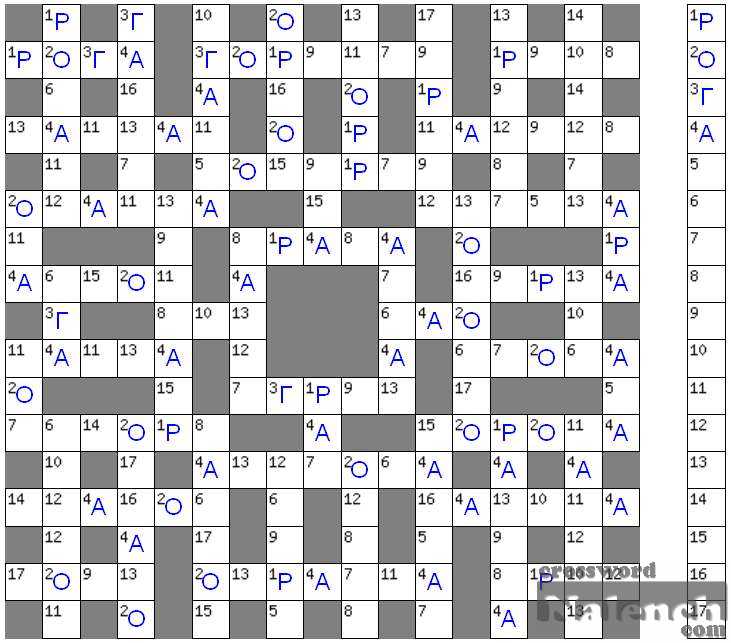 Рис.4 Кейворд Диворд (дуаль) (рисунок 5) — поле диворда представляет собой обыкновенную кроссвордную сетку, каждая клетка которой уже содержит два варианта буквы, которые могут в ней стоять. Задача игрока — выбрать из двух предложенных вариантов буквы одну так, чтобы сетка оказалась заполнена значащими пересекающимися словами (как в кроссворде). Иногда в диворд изначально вписывается готовое слово-ключ. 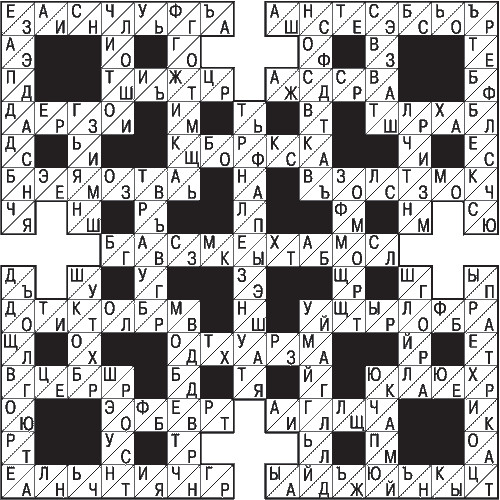 Рис.5 Диворд (дуаль) ПРАКТИЧЕСКАЯ ЧАСТЬСоздание программного продуктаДля создания кроссворда мы будем использовать программу Microsoft PowerPoint 2010. Сейчас открываем MS PPT и в отдельном листе создаем таблицу из 10 слов (рисунок 6). 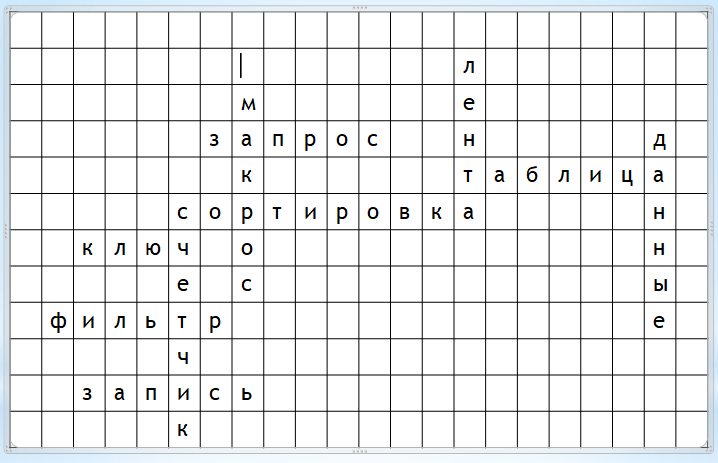 Рис.6 Таблица Далее создаём такую же таблицу. Для этого берем на панели «ЭЛЕМЕНТЫ УПРАВЛЕНИЯ» элемент Textbox (там он называется ПОЛЕ) и помещаем его на слайд – у нас появился Textbox (рисунок 7) – и помещаем, конечно же, в то место таблицы, где № 1. 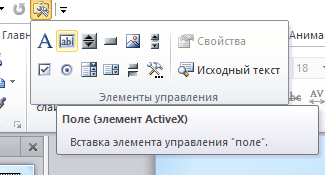 Рис.7 Элемент управления При необходимости, щелкнув правой кнопкой по боксу и выбрав «СВОЙСТВА», можно изменить размер и цвет шрифта. Дальше нам надо поместить на слайд еще 53 боксов – ведь в нашем кроссворде 54 букв. Удобнее всего ухватившись правой кнопкой за бокс № 1 перетащить его на место бокса № 2 и выбрать копировать – появится бокс № 2 - и так до бокса № 54. Итак, боксы под буквы созданы, и они находятся точно на своих местах согласно таблицы. Сейчас таблицу можно убрать (выделить и вырезать), подобрать цвет фона слайда и оформление. В результате у нас получится примерно так (рисунок 8): 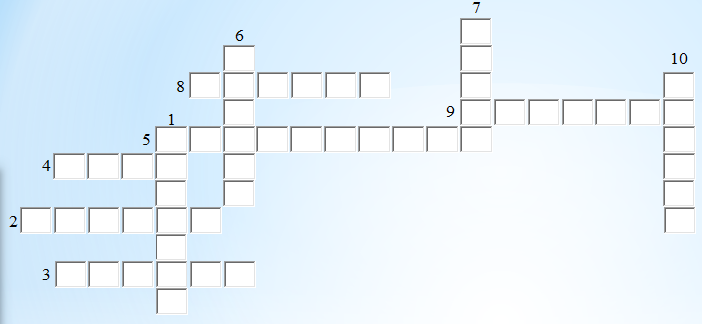 Рис.8 Результат Следующий шаг создаём 3 кнопки: - проверить - очистить - выход Их также берем с панели ЭЛЕМЕНТЫ УПРАВЛЕНИЯ и помещаем на слайд. Щелкнув правой по каждой кнопке и выбрав СВОЙСТВА, зададим нужный размер, цвет шрифта и фон кнопки. Изменим надписи на кнопках: Правый – Объект CommandButton – Edit. И в результате получается так (рисунок 9): 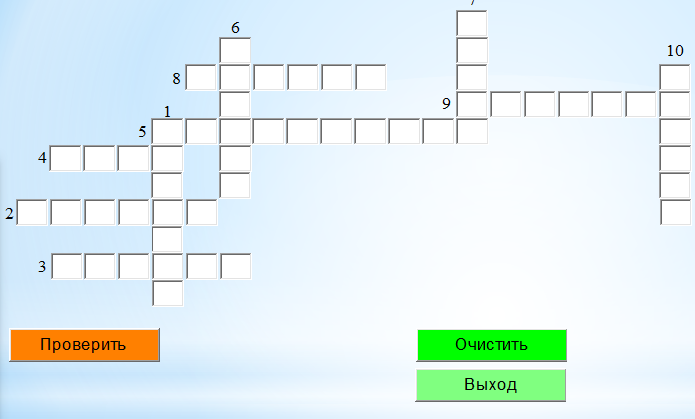 Рис.9 Результат кнопок Следующий шаг приступаем к написанию кода для кнопки «ПРОВЕРИТЬ» – это самая длительная часть работы по созданию кроссворда. Начнем с простого слова «счетчик»: Оно занимает боксы 18, 19, 20, 2 и пересекается со словом «счетчик» Делаем двойной щелчок по кнопке «ПРОВЕРИТЬ» и мы оказываемся в редакторе VBA, где видим процедуру обработки события нажатия на кнопку, куда надо вставить необходимый код. Пишем код для слова ключ: Private Sub CommandButton1_Click() If (TextBox18.Text = "к") And (TextBox19.Text = "л") And (TextBox20.Text = "ю") And (TextBox2.Text = "ч") Then TextBox18.BackColor = RGB(0, 255, 255) TextBox19.BackColor = RGB(0, 255, 255) TextBox20.BackColor = RGB(0, 255, 255) TextBox2.BackColor = RGB(0, 255, 255) Else If (TextBox2.Text = "ч") Then TextBox18.Text = "" TextBox19.Text = "" TextBox20.Text = "" Else TextBox18.Text = "" TextBox19.Text = "" TextBox20.Text = "" TextBox2.Text = "" End If End If End Sub. Разберем алгоритм проверки и действий. Проверяем значения боксов 18, 19, 20, 2. Если слово внесено верно, то в боксе 18 должна быть буква «к», в 19 – «л», в 20 – «ю», в 2 – «ч», тогда боксы покрасим: TextBox18.BackColor = RGB(0, 255, 255) TextBox19.BackColor = RGB(0, 255, 255) TextBox20.BackColor = RGB(0, 255, 255) TextBox2.BackColor = RGB(0, 255, 255) Если слово «счетчик» до этого угадано, очищаем боксы 18,19,20: Else If (TextBox2.Text = "ч") Then TextBox18.Text = "" TextBox19.Text = "" TextBox20.Text = "", а бокс 2 не трогаем – там буква «ч» от слова «счетчик», а его стирать нельзя – оно ведь угадано. Если пересекающее слово «счетчик» до этого не угадано, очищаем боксы 18,19,20,2: Else TextBox18.Text = "" TextBox19.Text = "" TextBox20.Text = "" TextBox2.Text = "" End If End If Остальные коды приведены в приложении. Далее описываем код для кнопки «ОЧИСТИТЬ». TextBox1.BackColor = RGB(255, 255, 255) TextBox1.Text = "" TextBox2.BackColor = RGB(255, 255, 255) TextBox2.Text = "" TextBox3.BackColor = RGB(255, 255, 255) TextBox3.Text = "" …………………………. TextBox52.BackColor = RGB(255, 255, 255) TextBox52.Text = "" TextBox53.BackColor = RGB(255, 255, 255) TextBox53.Text = "" TextBox54.BackColor = RGB(255, 255, 255) TextBox54.Text = "" При нажатии на эту кнопку все боксы должны перекраситься в исходный цвет белый RGB (255,255,255) и содержимое боксов очиститься. Далее напишем код для кнопки «ВЫХОД». Private Sub CommandButton3_Click() Application.Quit End Sub. Эта команда закрывает приложение. Лучше, если сюда добавить код, который висит на кнопке «ОЧИСТИТЬ», тогда, если забыли очистить и нажали ВЫХОД, то все равно очистится, и при следующем запуске кроссворд опять чистый. И последний шаг вставляем в презентацию надпись, где описываем задания, номера слов, картинки для оформления, в результате получаем готовый кроссворд (рисунок 10): 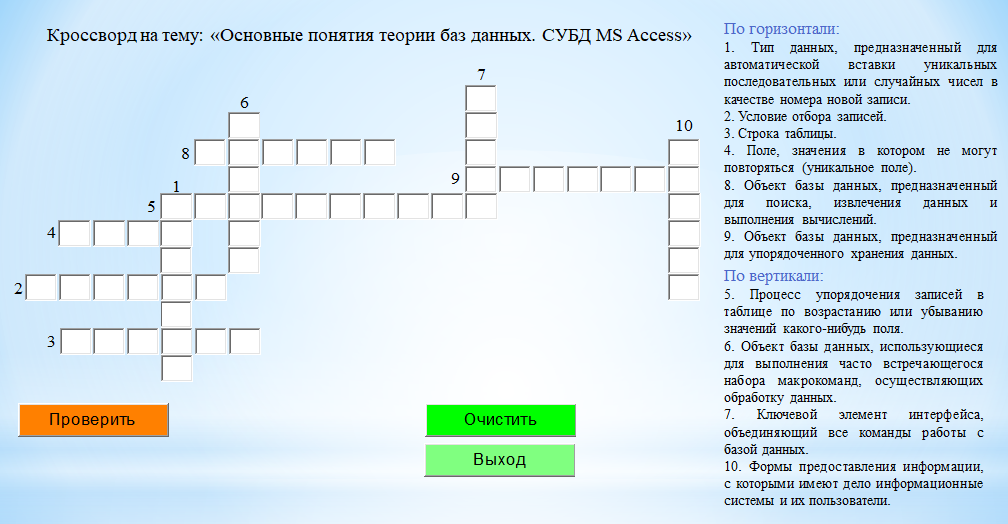 Рис.10 Готовый кроссворд Тестирование и отладкаВ процессе тестирования обнаружились следующие ошибки: При проверке правильности введенного слова программа учитывала не все соседние слова. При проверке правильности введенного слова программа закрашивала не все клетки с верными словами. При очистке поля от всех введенных букв, программа не до конца очищала поля и оставались буквы. После тестирования все ошибки были исправлены. ЗАКЛЮЧЕНИЕПоставленные цели и задачи выполнены: изучив специальную литературу, я узнал историю появления кроссворда, их виды, правила составления. Выяснил, для чего они нужны. Увлечение кроссвордами является очень полезным досугом - это тренировка памяти и логики, развитие интеллекта и трудолюбия, снятие стресса. Мною был собран и систематизирован теоретический и практический материал из различных источников. Рассмотрена история и виды кроссвордов. Изучены правила и рекомендации составления и разгадывания кроссвордов. Был составлен кроссворд на тему «Основные понятия теории баз данных СУБД Access». Кроссворд был сделан в программе Microsoft PowerPoint 2010. СПИСОК ЛИТЕРАТУРЫ Белоусова, С. Н. Основные принципы и концепции программирования на языке VBA в Microsoft PowerPoint 2007-10 / С.Н. Белоусова, И.А. Гарнаев, Андрей Самоучитель VBA / Андрей Гарнаев. - М.: БХВ-Петербург, 2017. - 474 c. Гарнаев, Андрей Использование MS PowerPoint и VBA в экономике и финансах / Андрей Гарнаев. - М.: БХВ-Петербург, 2019. - 902 c. Берндт, Ганс-Йоахим Измерение, управление и регулирование с помощью макросов VBA в Word и Excel (+ CD-ROM) / Ганс-Йоахим Берндт , Буркард Каинка. - М.: МК-Пресс, Корона-Век, 2017. - 256 c. Кокс, Джойс Microsoft PowerPoint 2013. Русская версия / Джойс Кокс , джоан Ламберт. - М.: ЭКОМ Паблишерз, 2020. - 496 c. Шульгин, В. П. Создание эффектных презентаций с использованием PowerPoint 2013 и других программ / В.П. Шульгин, М.В. Финков, Р.Г. Прокди. - М.: Наука и техника, 2018. - 256 c. Тихомиров А.Н. Самоучитель Microsoft Office 2007:все программы пакета - СПБ:Питер ,2018. - 608с. Стоцкий Ю., Васильев А., Телина И. Microsoft Office 2010: самоучитель. - Питер, 2017. – 432с. Вайсман Е.Д., Лазарева Г.В. Основы презентации: учебное пособие. - Челябинск: издание ЧГТУ, 2020г. - 23с. В. Т. Безручко “Практикум по курсу “Информатика”, М., Финансы и статистика, 2019 г. Создание презентаций в PowerPoint 2010: И. В. Пахомов, Р. Г. Прокди — Москва, Наука и техника, 2020 г.- 80 с. ПРИЛОЖЕНИЕКод программы: Private Sub CommandButton1_Click() If (TextBox2.Text = "л") And (TextBox3.Text = "о") And (TextBox4.Text = "г") And (TextBox5.Text = "и") And (TextBox6.Text = "ч") And (TextBox7.Text = "е") And (TextBox8.Text = "с") And (TextBox9.Text = "к") And (TextBox10.Text = "и") And (TextBox11.Text = "й") Then TextBox2.BackColor = RGB(0, 255, 255) TextBox3.BackColor = RGB(0, 255, 255) TextBox4.BackColor = RGB(0, 255, 255) TextBox5.BackColor = RGB(0, 255, 255) TextBox6.BackColor = RGB(0, 255, 255) TextBox7.BackColor = RGB(0, 255, 255) TextBox8.BackColor = RGB(0, 255, 255) TextBox9.BackColor = RGB(0, 255, 255) TextBox10.BackColor = RGB(0, 255, 255) TextBox11.BackColor = RGB(0, 255, 255) Else If (TextBox1.Text = "с") Then TextBox2.Text = "" TextBox3.Text = "" TextBox4.Text = "" TextBox5.Text = "" TextBox7.Text = "" TextBox8.Text = "" TextBox9.Text = "" TextBox10.Text = "" TextBox11.Text = "" Else TextBox2.Text = "" TextBox3.Text = "" TextBox4.Text = "" TextBox5.Text = "" TextBox6.Text = "" TextBox7.Text = "" TextBox8.Text = "" TextBox9.Text = "" TextBox10.Text = "" TextBox11.Text = "" If (TextBox15.Text = "ф") And (TextBox16.Text = "и") And (TextBox17.Text = "л") And (TextBox18.Text = "ь") And (TextBox19.Text = "т") And (TextBox20.Text = "р") And (TextBox21.Text = "а") And (TextBox22.Text = "ц") And (TextBox23.Text = "и") And (TextBox24.Text = "я") Then TextBox15.BackColor = RGB(0, 255, 255) TextBox16.BackColor = RGB(0, 255, 255) TextBox17.BackColor = RGB(0, 255, 255) TextBox18.BackColor = RGB(0, 255, 255) TextBox19.BackColor = RGB(0, 255, 255) TextBox20.BackColor = RGB(0, 255, 255) TextBox21.BackColor = RGB(0, 255, 255) TextBox22.BackColor = RGB(0, 255, 255) TextBox23.BackColor = RGB(0, 255, 255) TextBox24.BackColor = RGB(0, 255, 255) Else If (TextBox14.Text = "ч") Then TextBox15.Text = "" TextBox17.Text = "" TextBox18.Text = "" TextBox19.Text = "" TextBox20.Text = "" TextBox21.Text = "" TextBox22.Text = "" TextBox23.Text = "" TextBox24.Text = "" Else TextBox15.Text = "" TextBox16.Text = "" TextBox17.Text = "" TextBox18.Text = "" TextBox19.Text = "" TextBox20.Text = "" TextBox21.Text = "" TextBox22.Text = "" TextBox23.Text = "" TextBox24.Text = "" End If End If End If End If If (TextBox1.Text = "с") And (TextBox6.Text = "ч") And (TextBox12.Text = "е") And (TextBox13.Text = "т") And (TextBox14.Text = "ч") And (TextBox16.Text = "и") And (TextBox25.Text = "к") Then TextBox1.BackColor = RGB(0, 255, 255) TextBox6.BackColor = RGB(0, 255, 255) TextBox12.BackColor = RGB(0, 255, 255) TextBox13.BackColor = RGB(0, 255, 255) TextBox14.BackColor = RGB(0, 255, 255) TextBox16.BackColor = RGB(0, 255, 255) TextBox25.BackColor = RGB(0, 255, 255) Else If (TextBox7.Text = "е") And (TextBox17.Text = "л") Then TextBox1.Text = "" TextBox12.Text = "" TextBox13.Text = "" TextBox14.Text = "" TextBox25.Text = "" Else If (TextBox7.Text = "е") Then TextBox1.Text = "" TextBox12.Text = "" TextBox13.Text = "" TextBox14.Text = "" TextBox16.Text = "" TextBox25.Text = "" Else If (TextBox17.Text = "л") Then TextBox1.Text = "" TextBox6.Text = "" TextBox12.Text = "" TextBox13.Text = "" TextBox14.Text = "" TextBox25.Text = "" Else TextBox1.Text = "" TextBox6.Text = "" TextBox12.Text = "" TextBox13.Text = "" TextBox14.Text = "" TextBox16.Text = "" TextBox25.Text = "" End If End If End If End If End Sub Private Sub CommandButton2_Click() TextBox1.BackColor = RGB(255, 255, 255) TextBox1.Text = "" TextBox2.BackColor = RGB(255, 255, 255) TextBox2.Text = "" TextBox3.BackColor = RGB(255, 255, 255) TextBox3.Text = "" TextBox4.BackColor = RGB(255, 255, 255) TextBox4.Text = "" TextBox5.BackColor = RGB(255, 255, 255) TextBox5.Text = "" TextBox6.BackColor = RGB(255, 255, 255) TextBox6.Text = "" TextBox7.BackColor = RGB(255, 255, 255) TextBox7.Text = "" TextBox8.BackColor = RGB(255, 255, 255) TextBox8.Text = "" TextBox9.BackColor = RGB(255, 255, 255) TextBox9.Text = "" TextBox10.BackColor = RGB(255, 255, 255) TextBox10.Text = "" End Sub Private Sub CommandButton3_Click() Application.Quit End Sub |
